Comment définir Microsoft Edge comme navigateur par défaut sur Android

Définir Microsoft Edge comme navigateur par défaut sur votre téléphone Android signifie que le système d

En accordant l'accès à Samsung Internet, nous utiliserons le site Web avec toutes les fonctions telles que la prise de photos, le microphone,... pour servir notre travail. Vous n'aurez donc pas besoin d'accorder manuellement des autorisations à chaque site Web lors de son utilisation, mais les autorisations de base seront utilisées immédiatement, ce qui permettra d'économiser du temps et des opérations. L'article ci-dessous vous guidera pour accorder des droits d'accès sur Samsung Internet.
Instructions pour accorder des droits d'accès sur Samsung Internet
Étape 1:
Sur l'interface sur Samsung Internet, cliquez sur l'icône à 3 tirets en bas puis sélectionnez Paramètres pour ajuster le navigateur.
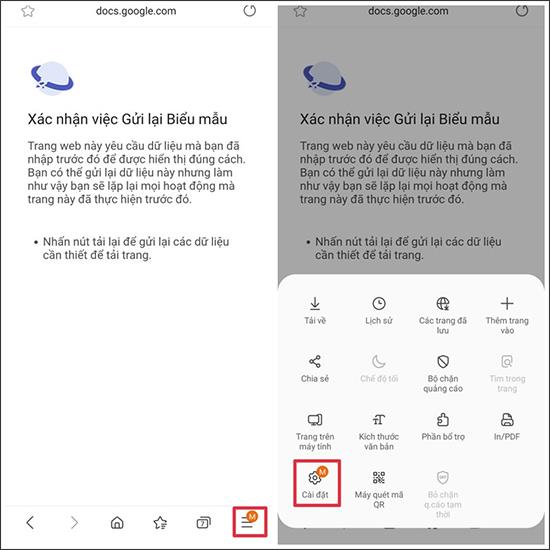
Étape 2:
En passant à la nouvelle interface, les utilisateurs voient de nombreux paramètres différents pour le navigateur. Nous cliquons sur Site Web et téléchargeons . Passez ensuite à la nouvelle interface, continuez à cliquer sur Autorisations du site .
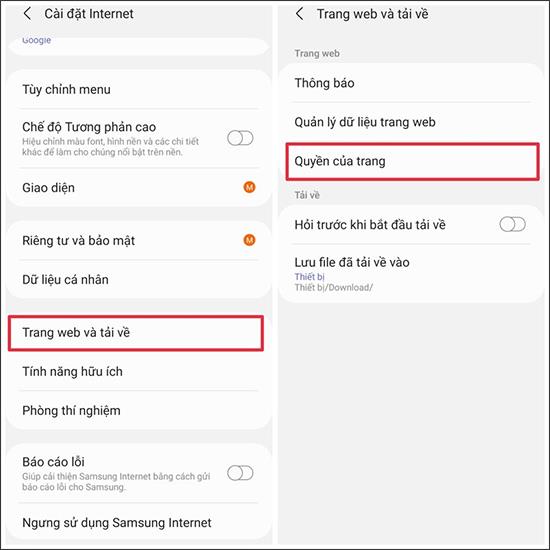
Étape 3:
À ce stade, les utilisateurs verront les autorisations de base du site Web lorsque nous y accéderons sur le navigateur Internet Samsung, y compris la caméra, le microphone ou l'emplacement, comme indiqué ci-dessous.
Quelle que soit l'autorisation que vous souhaitez que le site Web utilise, activez cette autorisation pour le site Web sur le navigateur Internet Samsung en faisant glisser le bouton circulaire vers la droite.
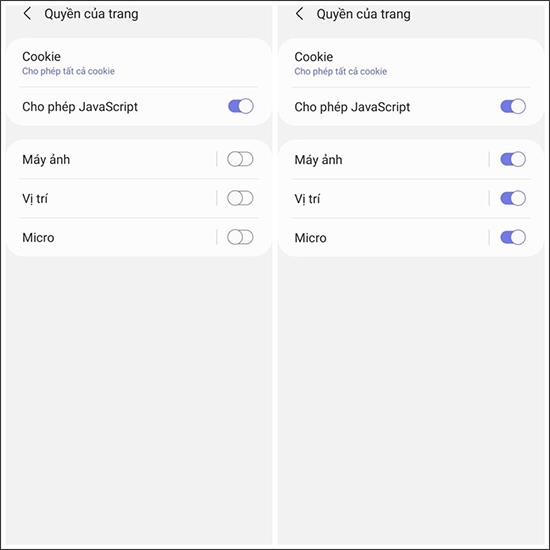
Ces paramètres d'accès aux autorisations, une fois configurés sur le navigateur Internet Samsung, s'appliqueront à tous les sites Web sur lesquels nous surfons, il n'est plus nécessaire d'accorder manuellement des autorisations.
Définir Microsoft Edge comme navigateur par défaut sur votre téléphone Android signifie que le système d
Découvrez comment Google Chrome peut réduire la consommation de la batterie sur Android en suivant ces 4 conseils pratiques.
Découvrez comment activer les fenêtres flottantes sur les téléphones Xiaomi, une fonctionnalité essentielle pour multitasking.
Découvrez comment activer la fonction de remplissage automatique des codes de vérification sur Android pour gagner du temps et améliorer votre expérience utilisateur.
Découvrez comment afficher le calendrier lunaire sur l
Découvrez comment contrôler votre Chromecast avec Google TV depuis votre téléphone pour profiter de vos contenus préférés sans télécommande.
Découvrez le mode Fnatic sur les téléphones OnePlus, une fonctionnalité qui améliore votre expérience de jeu, et apprenez comment l
Découvrez comment masquer les applications sur les téléphones Realme. Ce guide vous permet d
Découvrez les meilleurs widgets d
Découvrez comment modifier les effets de notification sur Xiaomi, y compris les effets lumineux et sonores, pour personnaliser votre expérience utilisateur.








